تاريخ التحديث الأخير: 5 أكتوبر 2022
المشكلة
يتوقف Outlook عن الاتصال بخادم البريد. قد ترى أخطاء مثل ما يلي:
"تمت مقاطعة الاتصال بالخادم."
تم الإبلاغ عن الخطأ 'اسم المستخدم - تلقي' المهمة (0x800CCC0F) : 'تمت مقاطعة الاتصال بالخادم. إذا استمرت هذه المشكلة، فاتصل بمسؤول الخادم أو موفر خدمة الإنترنت (ISP).'
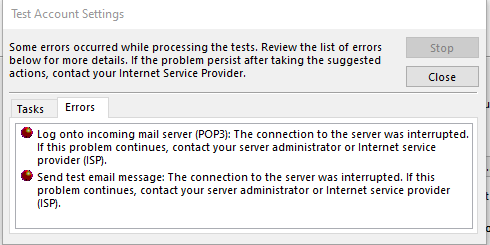
"قام الخادم بإنهاء الاتصال بشكل غير متوقع. تتضمن الأسباب المحتملة مشاكل في الخادم أو مشاكل في الشبكة أو فترة طويلة من عدم النشاط."
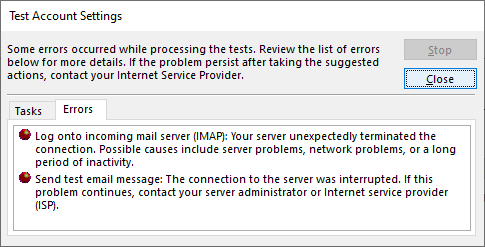
الحالة: الحل البديل
بعد التحقق من ذلك، نرى حلين بديلين للمساعدة في هذه الأخطاء:
الحل البديل رقم 1: إذا كنت تتلقى الأخطاء في المقطع أعلاه، فقد يشير إلى وجود مشكلة في كلمة مرور التطبيق. قد يحدث هذا في Windows 10 أو Windows 11. لإصلاح كلمة مرور التطبيق، سجل الدخول إلى البريد الإلكتروني لموفر البريد الإلكتروني ل IMAP وانتقل إلى معلومات الحساب > الأمان وأنشئ كلمة مرور تطبيق جديدة.
لإصلاح كلمة مرور التطبيق على حساب بريدك الإلكتروني في Outlook، قم بما يلي:
-
في Outlook، حدد "ملف"، ضمن "معلومات الحساب "، انقر فوق القائمة المنسدلة وحدد حساب IMAP الذي يحتوي على الأخطاء أعلاه.
-
حدد إعدادات الحساب > إعدادات الخادم.
-
في "إعدادات حساب IMAP"، الصق كلمة مرور التطبيق الجديدة في المربع "كلمة المرور".
-
انقر فوق التالي، ثم تم.
الحل البديل رقم 2: قمنا باختبار المزيد وعثرنا على أن TLS 1.3 قد يتسبب في حدوث الأخطاء أعلاه إذا كنت تعمل على Windows 10. وجد اختبارنا أن Windows 11 TLS 1.3 يجب أن يعمل بشكل جيد مع Outlook. إذا كنت تستخدم Windows 10، فاستخدم الخطوات أدناه لتعطيل TLS 1.3 لمعالجة الأخطاء في المقالة أعلاه.
يمكن أن تحدث هذه المشكلة إذا تم تحديث جهازك لتكوين TLS 1.3. لحل هذه المشكلة، قم بإزالة إعدادات TLS 1.3 بالقيام بما يلي:
-
انقر فوق "ابدأ"، وابحث عن Regedit وافتح التطبيق
-
انتقل إلى هذا المسار في السجل:
Computer\HKEY_LOCAL_MACHINE\SYSTEM\CurrentControlSet\Control\SecurityProviders\SCHANNEL\Protocols
-
راجع ما إذا كنت ترى TLS 1.3 ضمن البروتوكولات. إذا قمت بذلك، فانقر بزر الماوس الأيمن فوق البروتوكولات وانقر فوق "تصدير" لحفظ تصدير سجل للتكوين في حالة الحاجة إلى العودة لأي سبب من الأسباب.
-
إذا رأيت ضمن البروتوكولات TLS 1.3 حذف هذا المفتاح ومفاتيحه الفرعية.
-
أعد تشغيل Outlook. إذا كنت لا تزال لا ترى بدء تشغيل المزامنة، فعد تشغيل Windows.
بعد إجراء التغيير، يجب أن يبدو السجل مشابها للأسفل ولا يظهر أي مفاتيح TLS 1.3.
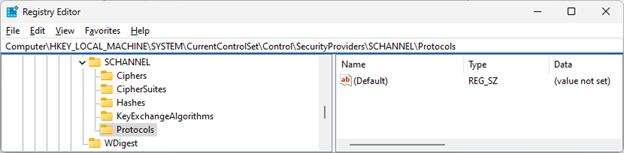
المزيد من الموارد
Cipher Suites في TLS/SSL (Schannel SSP) - تطبيقات Win32 | Microsoft Learn

اسأل الخبراء
تواصل مع الخبراء وناقش معهم آخر الأخبار وأفضل الممارسات الخاصة بـ Outlook واقرأ مدونتنا.

احصل على المساعدة في المجتمع
اطرح سؤالاً واعثر على حلول من "وكلاء الدعم" وأهم محترفي MVP والمهندسين ومستخدمي Outlook.

اقتراح ميزة جديدة
نرحب دائماً باقتراحاتك وملاحظاتك! شارك بأفكارك. نتوق لسماع كل ما لديك.
اطلع أيضاً على
الإصلاحات أو الحلول البديلة للمشاكل الأخيرة في Outlook لأجهزة الكمبيوتر الشخصية










